Создайте свое собственное приложение Pomodoro с помощью Python

Привет, знатоки! Могу поспорить, что большинство из вас слышали достаточно о технике Pomodoro — методе тайм-менеджмента. Если нет, позвольте мне объяснить.
Техника Pomodoro была изобретена Франческо Чирилло примерно в 1980-х годах. Это побуждает людей работать с тем временем, которое у них есть, а не против него. Используя этот метод, вы разбиваете свой рабочий день на 25-минутные отрезки, разделенные пятиминутными перерывами. Эти интервалы называются Pomodoro. На диаграмме ниже это объясняется более подробно.
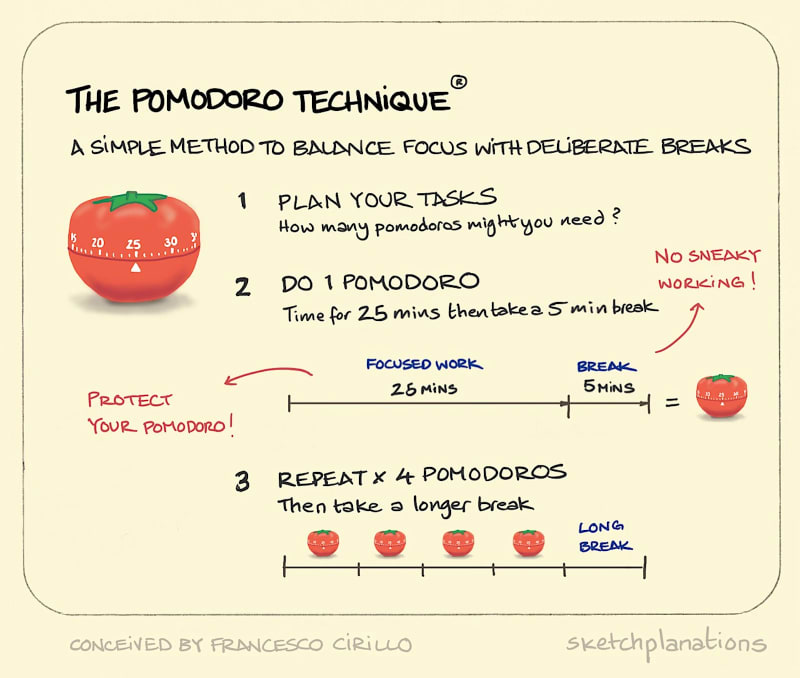
Источник: https://sketchplanations.com/
Этот метод подходит всем, включая программистов и разработчиков. Но работать по Помидору с использованием обычных часов или будильников очень утомительно, поэтому всегда лучше иметь какое-нибудь программное обеспечение. И будет гораздо лучше, если мы сможем разработать программное обеспечение самостоятельно!
Да, вы поняли. В этом руководстве рассказывается, как создать приложение Pomodoro с использованием Python с пользовательским интерфейсом. Двигайтесь дальше 😉
Если вы спешите, исходный код можно найти в этом репозитории GitHub.
Начнём!
Во-первых, нам следует импортировать библиотеки — math для вычислений и tkinter для графического интерфейса. Поскольку они предварительно установлены, мы можем импортировать их напрямую.
From tkinter import *
Import mathБазовый пользовательский интерфейс
Сначала самое интересное: давайте создадим пользовательский интерфейс.
Определение глобальных констант
При работе с графическим интерфейсом рекомендуется определять глобальные константы для таких свойств, как цвет, типы и размеры шрифта и т. д. Следующий код выполняет эту работу.
PINK = "#f81365"
RED = "#e7305b"
GREEN = "#9bdeac"
GRAY = "#EFEFEF"
FONT_NAME = "Barlow Condensed"Настройка
Мы собираемся использовать обычное окно Tkinter размером 100 х 50. И здесь используются постоянные переменные, которые мы объявили в предыдущей части.
window = Tk()
window.title("Pomodoro")
window.config(padx=100, pady=50, bg=GRAY)
title_label = Label(text="Timer", fg=PINK, bg=GRAY, font=("Barlow Condensed", 50))
title_label.grid(column=1, row=0)
canvas = Canvas(width=200, height=224, bg=GRAY, highlightthickness=0)
# highlightthicknes is used for making the highlight disappear
tomato_img = PhotoImage(file="tomato.png")# use your path
canvas.create_image(100, 100, image=tomato_img)
timer_text = canvas.create_text(100, 110, text="00:00", fill="black", font=("Barlow Condensed", 35, "bold"))
canvas.grid(column=1, row=1)
# count_down(5)
# x and y values are half of the width and the height
start_button = Button(text="Start", highlightthickness=0, command=start_timer, bg=PINK, font=("Barlow Condensed", 10))
start_button.grid(column=0, row=2)
reset_button = Button(text="Reset", highlightthickness=0, command = reset_timer, bg=PINK, font=(FONT_NAME, 10))
reset_button.grid(column=2, row=2)
check_marks = Label(text="✓", fg=GREEN, bg=GRAY)
check_marks.grid(column=1, row=3)
window.mainloop()Возможно, вы заметили, что в приведенном выше коде мы использовали изображение помидора. Изображение можно скачать из репозитория GitHub.
Не спешите тестировать этот код, он еще не готов! Есть некоторые функции и переменные, которые еще не объявлены. Итак, пришло время перейти к следующей части,
Объявление функций
Сначала закончим логическую часть. Здесь нам нужны три основные функции. reset_timer start_timer обратный отсчет
Начнем с функции сброса. Но перед этим нам нужно объявить еще несколько значений как глобальные константы, как показано ниже:
WORK_MIN = 25
SHORT_BREAK_MIN = 5
LONG_BREAK_MIN = 20
reps = 0
timer = NoneПримечание: количество повторений используется для определения времени работы и перерывов, а также для их подсчета.
Сделано!
reset_timer
В этой функции нам нужно сделать следующее: Сбросить текст таймера на 00:00. Отменить таймер. Сбросить количество повторений на 0. Удалить галочку (используется для подсчета количества секций рабочего времени). Мы используем следующий код, чтобы выполнить все эти.
def reset_timer():
window.after_cancel(timer)
canvas.itemconfig(timer_text, text="00:00")
title_label.config(text="Timer")
check_marks.config(text="")
global reps
reps = 0Потрясающий! Теперь перейдем к следующей части.
start_timer
По сравнению с функцией reset, функция start несколько длиннее, поскольку она выполняет несколько дополнительных задач, например ниже:
- Добавьте +1 к значению переменной, определяющей длинные и короткие перерывы.
- Преобразование минут в секунды
Следующий код может сделать все вышеперечисленное:
def start_timer():
global reps
reps += 1
work_sec = WORK_MIN * 60
short_break_sec = SHORT_BREAK_MIN * 60
long_break_sec = LONG_BREAK_MIN * 60
if reps % 8 == 0: # If it's the 8th rep
count_down(long_break_sec)
title_label.config(text="Break", fg=RED)
elif reps % 2 == 0: # If it's the 2nd/4th/6th rep
count_down(short_break_sec)
title_label.config(text="Break", fg=PINK)
else:
count_down(work_sec)
title_label.config(text="Work", fg=PINK)Потрясающий! Но мы еще не готовы, нам нужно написать еще одну функцию для обратного счета.
count_down
В этой функции нам нужно выполнить следующие задачи:
- Сделайте обратный отсчет и измените текст соответствующим образом.
- Ставьте галочки для каждого рабочего сеанса.
Вот код, который мы можем использовать для этих целей.
def count_down(count):
count_min = math.floor(count / 60)
count_sec = count % 60
if count_sec < 10:
count_sec = f"0{count_sec}"
canvas.itemconfig(timer_text, text=f"{count_min}:{count_sec}")
if count > 0:
global timer
timer = window.after(1000, count_down, count - 1)
else:
start_timer()
marks = ""
work_sessions = math.floor(reps/2)
for _ in range(work_sessions):
marks += "✓"
check_marks.config(text=marks)Потрясающий! Хотите верьте, хотите нет, но мы закончили с нашим приложением Pomodoro. Вот несколько скриншотов, как это выглядит:
Окно по умолчанию:
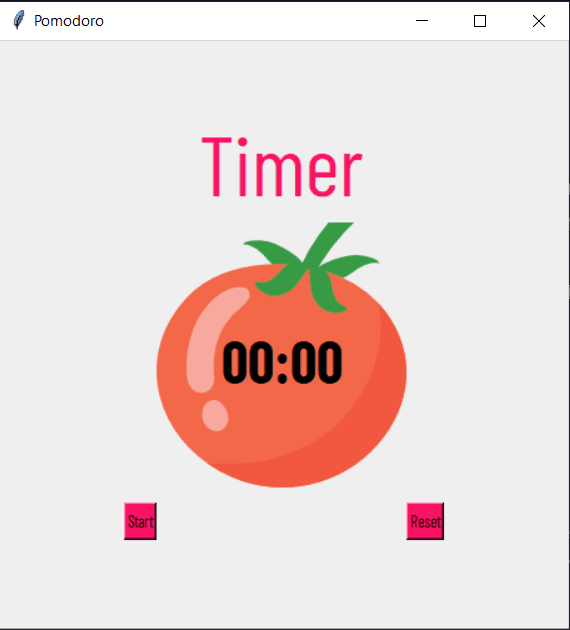
Запустим:
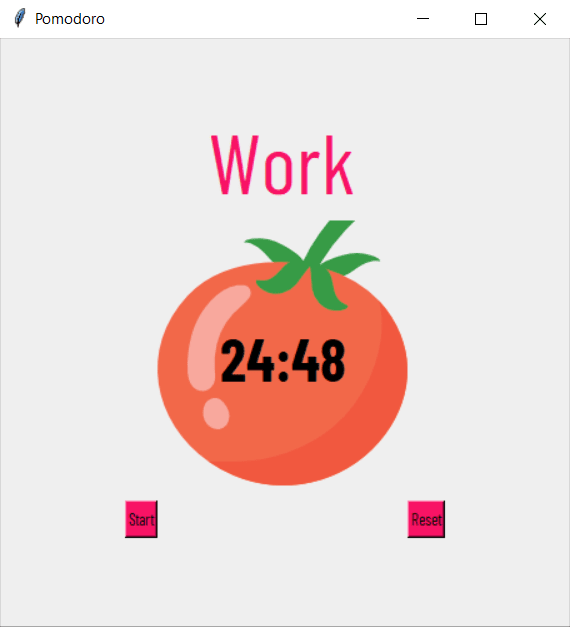
В перерыве:
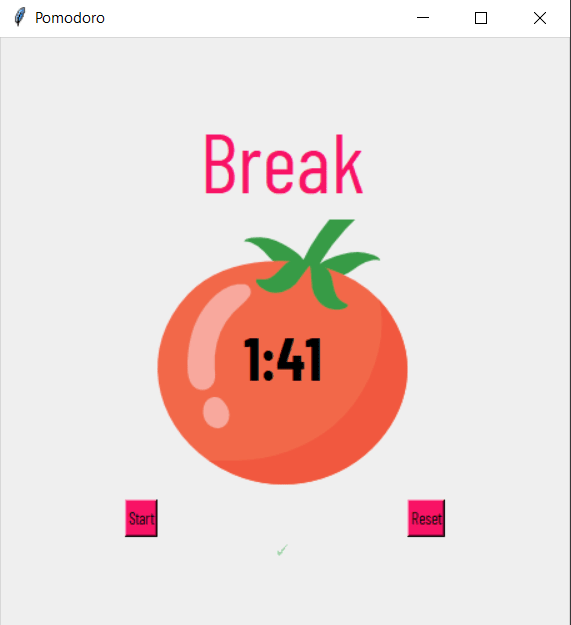
Краткое содержание
В этом коротком руководстве мы создали потрясающее и простое приложение Pomodoro, которое может повысить вашу продуктивность на работе. Исходный код можно найти в репозитории GitHub ниже:
Не забудьте сделать форк, поставить звездочку и внести свой вклад! Также, если у вас есть какие-либо вопросы или отзывы, оставляйте их в комментариях.
Приятного кодирования!